반응형
카카오톡 PC버전을 이용해서 채팅방 내에 저장되어진 사진들을 쉽게 컴퓨터로 저장시킬 수 있다.
저장하고 싶은 사진을 하나씩 하나씩 클릭하는 것이 아니라 영역을 만들어 전체 사진을 저장하는 방법이다.
물론 사진 전체를 지정한 뒤 Ctrl+마우스좌클릭으로 필요없는 사진은 해제할 수도 있다.
▼ 사진을 저장하고 싶은 상대방과의 대화창에서 오른쪽 상단의 햄버거 3줄 메뉴를 눌러 모아보기를 클릭한다.
▼ 아래와 같이 모아보기창이 나오면 마우스로 저장하고 싶은 사진들을 영역을 만들어 주면 된다.
모아보기 창이 작아서 전체사진이 잘 선택되지 않는다면 모아보기창을 최대화해서 이용하면 되고 사진이 선택되어졌을 때 Ctrl+클릭으로 필요없는 사진을 해제할 수 있다.
▼ 저장을 누르면 카카오톡 설치시 기본폴더인 문서\카카오톡 받은 파일 폴더에 사진이 저장된다.
▼카카오톡 PC의 기본 저장위치인 문서\카카오톡 받은 파일 폴더를 다른 곳으로 변경하고 싶다면
설정 > 채팅방으로 이동한 뒤 다운로드폴더를 변경해 주면 된다.
2018/01/27 - [IT/윈도우] - 카카오톡 PC버전 자동로그인하기
2017/12/28 - [IT/맛폰] - 카카오톡 상대방이 설정한 이름 확인해보자.
2017/10/24 - [IT/맛폰] - 카카오톡(kakaotalk) 프로필 비공개하기
2017/12/28 - [IT/맛폰] - 카카오톡 상대방이 설정한 이름 확인해보자.
2017/08/20 - [IT/맛폰] - 카톡 카카오톡 사진전송 안될 때
반응형
그리드형
'IT > 맛폰' 카테고리의 다른 글
| 삼성브라우저 지문인식 안될때 (0) | 2018.05.24 |
|---|---|
| 스마트폰 사진, 동영상 자동 백업하기(네이버클라우드) (0) | 2018.05.05 |
| 스마트폰끼리 원격제어, 화면공유하기 (1) | 2018.04.29 |
| 여러 대 스마트폰을 연결해 대형 스피커로 이용하기 (0) | 2018.04.06 |
| 구글 음성비서 어시스턴트 비활성화 하기 (0) | 2018.03.12 |
| 사진에서 원하는 문자 인식 추출하기(OCR) (1) | 2018.01.29 |
| 유심 자르기와 유심다운로드 개통하기 (1) | 2018.01.28 |
| 온라인 시력검사 사이트에서 시력확인하기 (0) | 2018.01.24 |
| 텔레그램 나와의 채팅(나에게 보내기) (0) | 2018.01.18 |






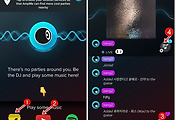


댓글